- Robloxは、没入型3D体験でユーザーが毎日作成する、1,500万を超えるゲームをホストする最大のユーザー生成オンラインゲームプラットフォームです。
- 一部のユーザーは、特定のウイルス対策ソフトウェアがRobloxアプリをブロックしていると報告しています。 このガイドでは、この問題を回避し、アンチウイルスでRobloxをホワイトリストに登録する方法について説明します。
- あなたがオンラインゲームを愛しているなら、私たちの 専用マルチプレイヤーページ ニュース、ガイド、レビューを定期的に投稿しています!
- より類似したコンテンツについては、 ページ全体 Roblox専用です。

- ホットタブキラーを備えたCPU、RAM、ネットワークリミッター
- Twitch、Discord、Instagram、Twitter、Messengersと直接統合
- 内蔵のサウンドコントロールとカスタム音楽
- RazerChromaによるカスタムカラーテーマと強制的に暗いページ
- 無料のVPNと広告ブロッカー
- OperaGXをダウンロードする
Roblox は、没入型3D体験でユーザーが毎日作成する、1,500万を超えるゲームをホストする最大のユーザー生成オンラインゲームプラットフォームです。
このプラットフォームは、Xbox Oneを含むさまざまなオペレーティングシステムやデバイスで簡単にアクセスできるため、複数のプレーヤーが 冒険 場所に関係なく。
しかし、イノベーションにはトラブルシューティングの課題が伴います。そのため、この記事では、 アンチウイルス ブロッキング Roblox プラットホーム。
Robloxをブロックするアンチウイルスを修正する方法
1. インターネットファイアウォールソフトウェアをオフにします
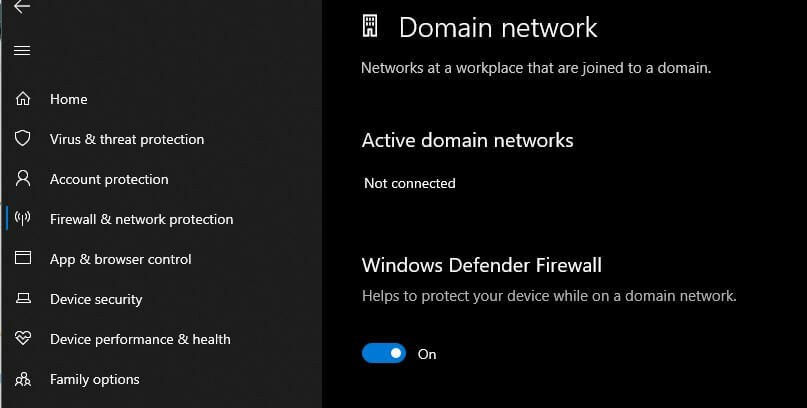
多くのアンチウイルスまたは インターネットセキュリティソフトウェアプログラム、そのほとんどはインターネットにアクセスできるプログラムを制御しようとします。
多くの場合、これらのプログラムは注意の点で誤りがあり、デフォルトでは、これらのプログラムの多くはアクセスを許可されていません。
最も簡単な方法の1つは、インターネットファイアウォールソフトウェアをオフにして、ゲームに参加できるかどうかを確認することです。 許可されている場合は、オンに戻してから、Robloxがインターネットに安全にアクセスできるようにします。
Robloxがインターネットに安全にアクセスできるようにするために実行できる手順は次のとおりです。
- ファイアウォールプログラムに移動します コントロールパネル. これは通常、デスクトップの右下にあるタスクバーにあります。または、Windowsのコントロールパネルで確認してください。
- プログラムのアクセス許可セクションに移動します
- Robloxを探す
- Robloxプログラムのインターネットへの無制限のアクセスを許可する
注意: 特定のソフトウェアタイプについてサポートが必要な場合は、プログラムのヘルプマニュアルまたはWebサイトを確認してください。
2. アンチウイルスを更新する
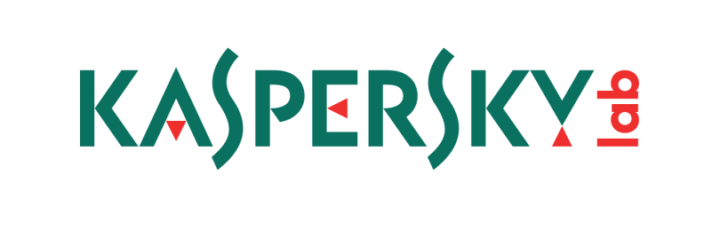
私たちのほとんどは、ウイルス対策プログラムまたはマルウェア対策プログラムをコンピューターにインストールしています。これは、インターネット上にいる場合でも、単にコンピューターを使用している場合でも、それらが提供する安全性と保護が必要だからです。
ウイルス対策プログラムまたはマルウェア対策プログラムをバックグラウンドで実行している場合、それらはおそらく過度に機能している可能性があります RobloxまたはRobloxStudioと関連するものとの間の重要な通信を妨げる可能性のある慎重なファイアウォール サーバー。
この場合、アンチウイルスまたは ウイルス対策プログラム、または代わりにRobloxをホワイトリストに追加します。
Robloxがウイルス対策プログラムまたはマルウェア対策プログラムによって懸念事項としてフラグ付けされている場合でも、Robloxは完全に機能しているため、心配する必要はありません。 ウイルス 無料で、マルウェアは含まれていません。
場合によっては、ウイルス対策プログラムがプログラムに誤ってフラグを立てることがあります。これは誤検知と呼ばれます。
したがって、ウイルス対策プログラムまたはマルウェア対策プログラムの最新バージョンまたは最新バージョンを使用していることを確認する必要があります。 セキュリティソフトウェアの製造元のブランドが問題にパッチを適用している可能性がありますが、これが機能しない場合は、次の解決策を試してください。
Windows 10でカスペルスキーを更新する際に問題が発生しましたか? そのための修正があります!
3. Robloxをウイルス対策プログラムのホワイトリストに追加する

ウイルス対策プログラムまたはマルウェア対策プログラムを最新バージョンに更新しても、ウイルス対策によるRobloxのブロックが修正されなかった場合は、警告に誤検知のフラグを立てることができます。
Robloxが正しく実行されるようにするには、許可されたプログラムとしてRobloxをセキュリティソフトウェアのホワイトリストに追加する必要があります。
これはウイルス対策ソフトウェアによって異なるため、除外またはホワイトリストへの登録方法については、セキュリティソフトウェアのプログラムを確認してください。
注意: Windowsマシンを使用している場合に除外を検索する場合、Robloxファイルは通常次のフォルダーに保存されます。 C:>ユーザー>(Windowsユーザー名)> AppData>ローカル> Roblox
これらの解決策のいずれかがRobloxの問題をブロックするアンチウイルスを修正しましたか? 以下のコメントセクションであなたの経験を教えてください。
よくある質問
使用しているウイルス対策ソフトウェアに応じて、設定ページに説明されている例外のリストが表示されます。 ガイドのステップ3で.
Robloxは実行するのに要求の厳しいタイトルではないため、インストール後にパフォーマンスが低下することはありません。 Robloxが問題を引き起こしている場合は、 一般的なRobloxエラーの修正 役立つはずです。
ガイドに従ってください Robloxをホワイトリストに追加する あなたのウイルス対策ソフトウェアの。
すべてのソフトウェアと同様に、RobloxはPCの公式Microsoft Storeから、またはお好みのプラットフォームの公式アプリストアからダウンロードしてください。 これにより、ゲームにマルウェアが含まれないようになります。 また、ゲームを支援すると主張するチートソフトウェアやその他のサードパーティソフトウェアには近づかないでください。


